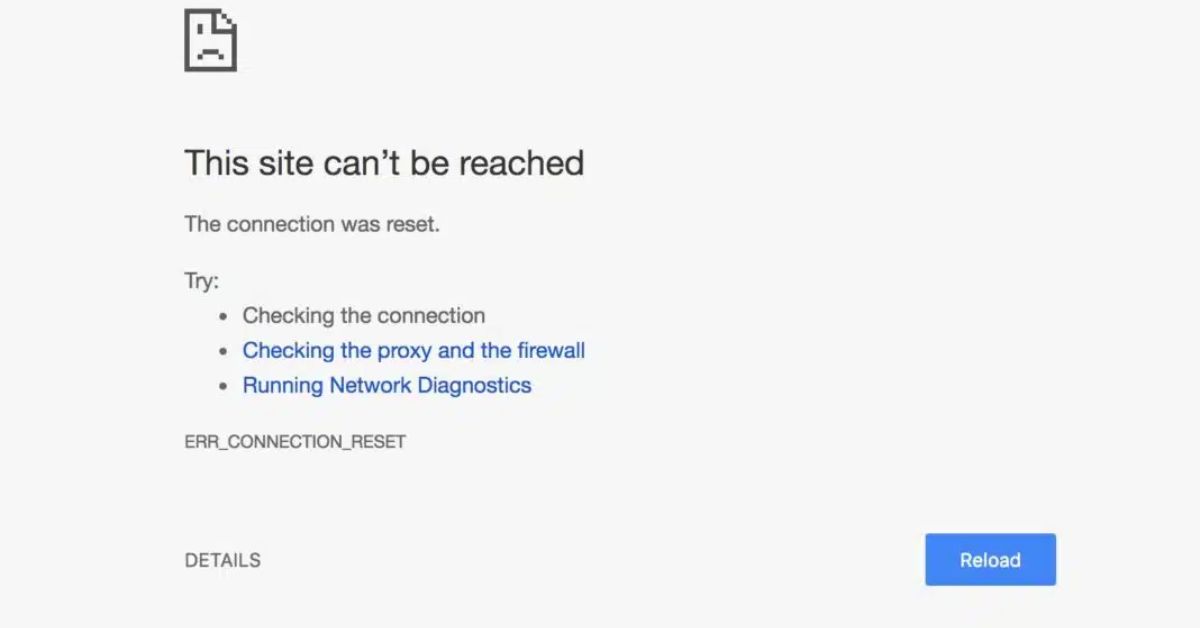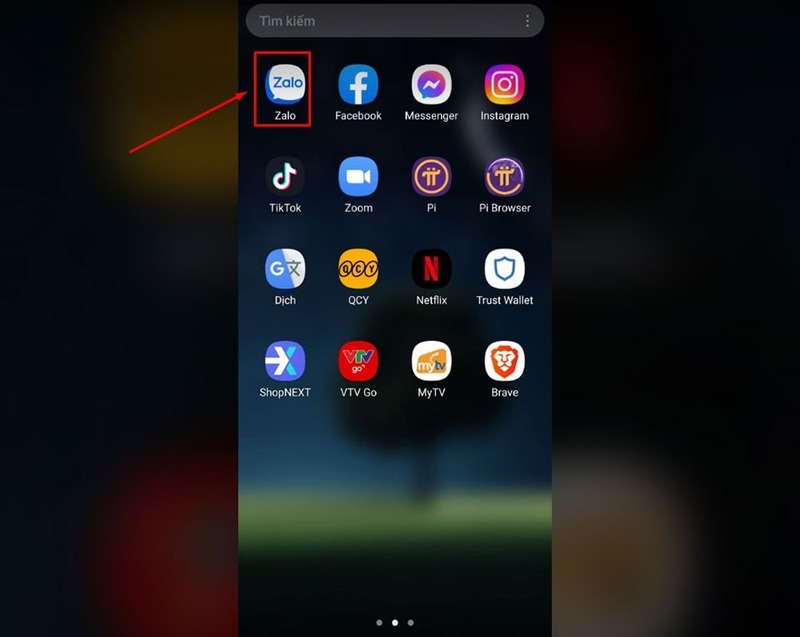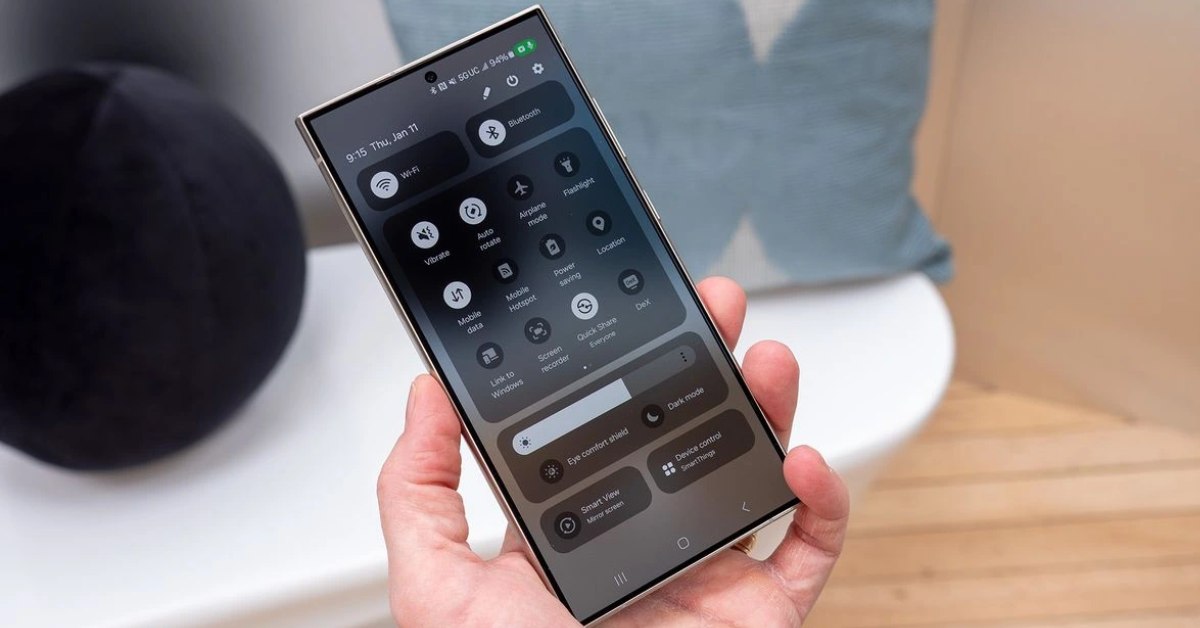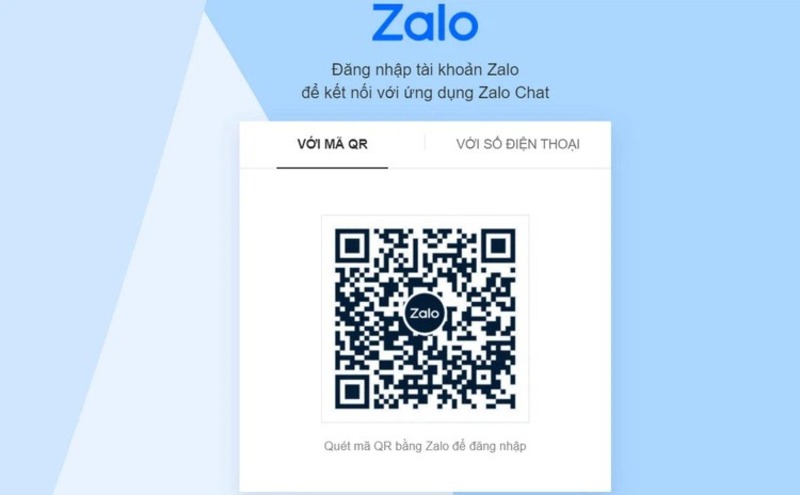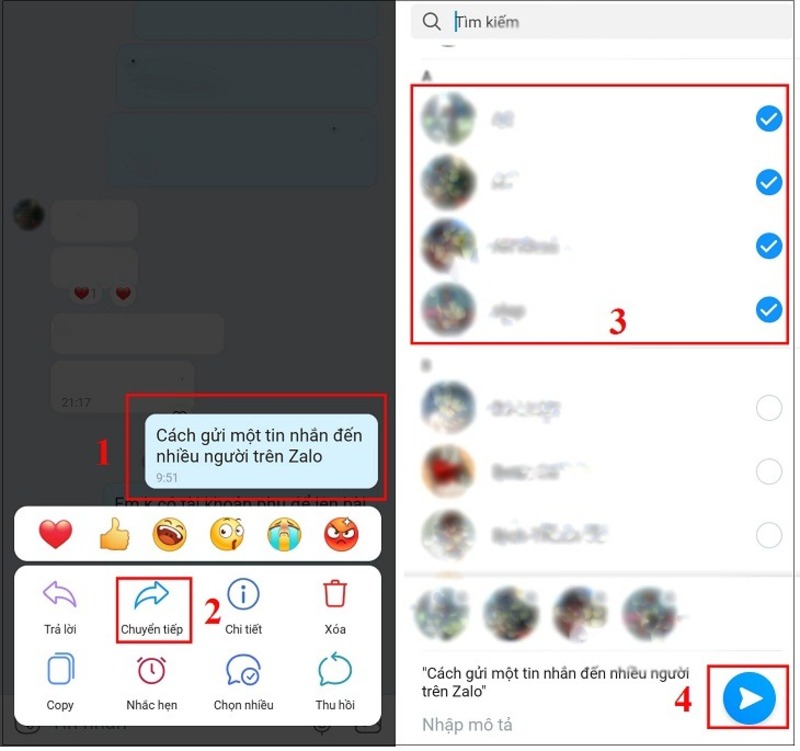Lỗi ERR_CONNECTION_RESET thường gặp khi bạn truy cập vào một trang web và trình duyệt của bạn không thể kết nối đến trang web đó. Vậy nguyên nhân gây ra lỗi này là gì và cách khắc phục như thế nào? Mọi người có thể đọc bài viết sau để có được câu trả lời cho những câu hỏi này một cách nhanh chóng.
Nguyên nhân gây ra lỗi ERR_CONNECTION_RESET trên Chrome
Lỗi ERR_CONNECTION_RESET còn được gọi là lỗi không thể thiết lập kết nối đến máy chủ web thông qua trình duyệt. Lỗi này rất phổ biến trên trình duyệt Google Chrome và đôi khi cũng xảy ra ở một số trình duyệt khác như Internet Explorer, Firefox, …
Bạn đang xem: 10 cách sửa lỗi ERR_CONNECTION_RESET trên Chrome hiệu quả, nhanh chóng
Nguyên nhân gây ra lỗi này có thể xuất phát từ nhiều lý do khác nhau như:
Xung đột mạng
Xung đột mạng trên máy tính có thể xảy ra khi kết nối giữa trình duyệt và máy chủ web đột nhiên bị hủy hoặc mất. Điều này xảy ra do lỗi mạng hoặc sự cố hệ thống hoặc quá trình tải trang web bị quá tải.
Lỗi Proxy
Nếu bạn đang sử dụng proxy để truy cập Internet và cấu hình proxy không đúng, nó sẽ gây ra lỗi không thể tạo kết nối đến máy chủ web. Bởi vì proxy không thể thiết lập kết nối đúng cách và đóng kết nối.

Xung đột mở rộng đã xảy ra
Ngày nay, có rất nhiều tiện ích mở rộng trên trình duyệt và dễ gây xung đột với quá trình kết nối và gây ra lỗi ERR_CONNECTION_RESET. Sự cố này thường xảy ra khi các tiện ích mở rộng có vấn đề hoặc không tương thích.
Phần mềm diệt vi-rút hoặc cấu hình tường lửa
Một số cấu hình tường lửa hoặc phần mềm diệt vi-rút có thể chặn kết nối đến máy chủ web. Điều này có thể dẫn đến lỗi không thể thiết lập kết nối đến máy chủ web. Cấu hình tường lửa không chính xác hoặc các quy tắc bảo mật quá nghiêm ngặt cũng có thể chặn quyền truy cập vào trang web.
Lỗi máy chủ web
Nhiều lần lỗi không thể thiết lập kết nối đến máy chủ web có thể xảy ra vì máy chủ web gặp sự cố hoặc không hoạt động bình thường. Trong trường hợp này, việc sửa lỗi nằm ngoài tầm kiểm soát của người dùng.
Lỗi ERR_CONNECTION_RESET trên Chrome gây ra điều gì?
Lỗi không thể thiết lập kết nối tới máy chủ web có thể gây ra nhiều tác động cho người dùng như sau:
Sự gián đoạn của trải nghiệm trang web
Lỗi trình duyệt không thiết lập được kết nối với máy chủ web có thể làm gián đoạn trải nghiệm của người dùng với trang web. Mọi người sẽ bị ngắt kết nối giữa chừng và không thể xem nội dung hoặc thực hiện tác vụ trên trang web đó.

Mất dữ liệu đầu vào
Trong trường hợp bạn đang nhập thông tin trên trang web và gặp lỗi ERR_CONNECTION_RESET, dữ liệu bạn đã nhập có thể bị mất. Trong trường hợp kết nối bị đóng đột ngột, dữ liệu bạn đã nhập sẽ không được gửi và bạn sẽ buộc phải nhập lại từ đầu.
Gián đoạn giao dịch trực tuyến
Đối với các trang web thương mại điện tử hoặc dịch vụ yêu cầu giao dịch trực tuyến, nếu có lỗi không thể tạo kết nối đến máy chủ web, nó sẽ làm gián đoạn quá trình giao dịch. Bạn không thể hoàn tất thanh toán hoặc mua hàng tại đây.
Tổng hợp 10 cách sửa lỗi ERR_CONNECTION_RESET trên Chrome
Sau đây là 10 cách khắc phục lỗi không tạo được kết nối tới máy chủ web trên Chrome mà bạn có thể tham khảo để khắc phục nhanh chóng:
Kiểm tra để xác định nguyên nhân gây ra lỗi
Trước tiên, mọi người nên thử truy cập một trang web khác để xem nó có hoạt động không. Nếu vẫn không thể truy cập được, lỗi có thể do hệ điều hành của máy tính hoặc lỗi từ nhà cung cấp mạng.
Nếu bạn vẫn có thể truy cập vào các trang web khác, lỗi có thể xuất phát từ trang web bị lỗi. Hoặc cấu hình proxy của người dùng có thể không phù hợp để truy cập trang web, trang web đã bị nhà cung cấp chặn.

Sử dụng công cụ dọn dẹp Chrome
Xem thêm : Tải Facebook về máy tính dễ dàng chỉ trong tích tắc với mẹo sau
Cách dễ nhất để sửa lỗi không thể kết nối đến máy chủ web là sử dụng công cụ dọn dẹp từ Chrome. Bạn chỉ cần vào trình duyệt Google Chrome và nhập địa chỉ sau vào thanh tìm kiếm: chrome://settings/cleanup. Sau đó, bạn nhấp vào lệnh Find và đợi trình duyệt tìm lỗi và sửa lỗi.

Kiểm tra cài đặt Proxy
Một giải pháp khác để sửa lỗi ERR_CONNECTION_RESET là kiểm tra cài đặt proxy của bạn. Sau đó, bạn có thể hủy kích hoạt quyền truy cập Proxy bằng cách làm theo các bước sau:
- Bước 1: Đầu tiên, bạn phải mở hộp thoại Run bằng cách nhấn tổ hợp phím tắt “Windows + R”. Tiếp theo, nhập “inetcpl.cpl” và nhấn Enter.

- Bước 2: Trong hộp thoại Thuộc tính Internet, nhấp vào Kết nối. Sau đó chọn Cài đặt LAN.
- Bước 3: Bỏ chọn “Sử dụng máy chủ proxy cho mạng LAN của bạn” và lưu thay đổi bằng cách nhấp vào OK. Sau đó thử truy cập lại trang web bạn muốn.

Xóa dữ liệu bộ nhớ đệm của trình duyệt
Một cách khác giúp bạn giải quyết lỗi không kết nối được đến máy chủ web là xóa dữ liệu Cache trong trình duyệt Chrome. Hãy nhanh chóng thực hiện theo 2 bước sau:
- Bước 1: Mở trình duyệt Chrome, sau đó chạm vào biểu tượng 3 chấm dọc ở góc trên bên phải giao diện. Tiếp theo, chọn Thêm công cụ rồi chọn Xóa dữ liệu duyệt web.

- Bước 2: Vào tab Advanced và chọn “Cookies and other site data”. Cuối cùng, chỉ cần nhấp vào Clear data để hoàn tất.

Sau đó khởi động lại Chrome và kiểm tra xem sự cố trình duyệt đã được giải quyết chưa.
Tắt AppEx Networks Accelerator
Tắt AppEx Networks Accelerator giúp tăng tốc độ truy cập vào máy chủ web và sửa các lỗi liên quan. Chỉ cần mở Cài đặt trên máy tính của bạn và chọn Mạng và Internet. Sau đó chọn Ethernet và chọn Thay đổi tùy chọn bộ điều hợp để hoàn tất.

Đặt lại thư mục Winsock
Winsock là một API được sử dụng riêng cho lập trình mạng trong hệ điều hành Windows. Nếu máy tính của bạn gặp lỗi ERR_CONNECTION_RESET trên Chrome, bạn có thể sử dụng giải pháp này:
- Bước 1: Mở “Command Prompt” bằng cách nhập “CMD” vào hộp tìm kiếm. Sau đó nhấp vào “Run as Administrator”.

- Bước 2: Nhập lệnh Netsh Winsock reset để thiết lập lại thư mục cho Winsock rồi nhấn Enter.

Nếu việc thiết lập lại thành công, bạn sẽ nhận được thông báo rằng thư mục Winsock đã được thiết lập lại. Để thư mục Winsock có hiệu lực, bạn chỉ cần khởi động lại hệ thống.
Đặt lại TCP/IP
Nếu máy tính của bạn báo lỗi không thể kết nối đến máy chủ web cho bất kỳ trang web nào, thì bạn nên đặt lại TCP/IP. Bạn chỉ cần nhấn phím tắt “Windows” và nhập “CMD”. Sau đó, bạn chỉ cần nhấp chuột phải và nhấp vào “Run as administrator” và nhập lệnh Netsh int ip reset và nhấp vào Enter.

Khởi động lại bộ định tuyến
Lỗi ERR_CONNECTION_RESET có thể được khắc phục bằng cách khởi động lại bộ định tuyến. Hầu hết các Bộ định tuyến và Modem hiện tại đều có nút nguồn để giúp bạn khởi động lại các thiết bị mạng. Bạn có thể khởi động lại bộ định tuyến bằng cách nhấn nút này.

Nếu bộ định tuyến của bạn không có nút nguồn, bạn vẫn có thể tạm thời ngắt kết nối bằng cách rút dây nguồn. Đợi ít nhất 30 giây để xóa dung lượng bộ nhớ của bộ định tuyến. Sau đó, kết nối lại dây nguồn với thiết bị mạng của bạn và thử truy cập trang web bạn muốn xem.
Tạm thời vô hiệu hóa tường lửa
Nếu bạn không thể truy cập bất kỳ trang web nào, bạn có thể thử vô hiệu hóa và tắt tường lửa trên hệ điều hành Windows. Thực hiện theo 4 bước sau:
- Bước 1: Bạn cần nhấp đúp vào biểu tượng Windows Security trên Thanh tác vụ.

- Bước 2: Chọn Bảo vệ khỏi vi-rút và mối đe dọa.

- Bước 3: Chọn Quản lý cài đặt.

- Bước 4: Bạn chuyển trạng thái Bảo vệ thời gian thực sang chế độ TẮT.

Liên hệ với nhà cung cấp Internet của bạn
Nếu bạn đã thử tất cả các cách trên mà vẫn không khắc phục được lỗi ERR_CONNECTION_RESET, bạn sẽ cần liên hệ với nhà cung cấp dịch vụ Internet của mình. Khi liên hệ với họ, bạn sẽ biết được liệu họ có chặn trang web bạn đang cố truy cập hay không. Nếu có, bạn có thể yêu cầu họ mở quyền truy cập cho bạn.

Những câu hỏi thường gặp về lỗi ERR_CONNECTION_RESET
Sau đây là một số câu hỏi thường gặp khi người dùng gặp lỗi không thể thiết lập kết nối tới máy chủ web:
Lỗi “Không thể thiết lập kết nối tới máy chủ web” có thể xảy ra trên những trình duyệt và hệ điều hành nào?
Lỗi “Không thể thiết lập kết nối đến máy chủ web” có thể xuất hiện trên bất kỳ trình duyệt và hệ điều hành nào. Không chỉ giới hạn ở trình duyệt Chrome của Google. Nhưng hiện nay đã có một số bản sửa lỗi có thể thực hiện trên nhiều hệ điều hành và trình duyệt khác nhau, vì vậy bạn có thể yên tâm.
Nếu các biện pháp trên không khắc phục được lỗi ERR_CONNECTION_RESET thì sao?
Nếu bạn đã thử tất cả các cách khắc phục được liệt kê ở trên và vẫn không thể khắc phục lỗi, bạn nên liên hệ với chủ sở hữu trang web và nhà cung cấp dịch vụ internet của mình để được tư vấn và hỗ trợ. Nhưng đôi khi lỗi không thể kết nối với máy chủ web có thể bắt nguồn từ máy chủ web và người dùng không thể tự khắc phục được.

Làm sao để biết lỗi không kết nối được tới máy chủ web là do trang web?
Để xác định lỗi không tạo được kết nối tới máy chủ web có phải do website hay không, bạn có thể sử dụng các biện pháp sau:
- Kiểm tra kết nối mạng
- Kiểm tra bằng cách truy cập các trang web khác
- Sử dụng trình duyệt khác để truy cập các trang web
- Kiểm tra kết nối mạng của bạn
Lỗi “Không thể thiết lập kết nối tới máy chủ web” có nguy hiểm không?
Đây không phải là lỗi gây ra bất kỳ mối đe dọa trực tiếp nào cho máy tính hoặc dữ liệu của bạn. Đây chỉ là thông báo lỗi hiển thị trên trình duyệt để cho người dùng biết rằng kết nối giữa trình duyệt web và máy chủ web đã bị mất.
Mặc dù lỗi này không nguy hiểm nhưng có thể gây bất tiện khi người dùng không thể truy cập vào một trang web cụ thể. Lỗi này sẽ khiến người dùng mất kết nối giữa chừng khi đang truy cập vào một nội dung nào đó trên trang web.
Bài viết trên đã chia sẻ nguyên nhân gây ra lỗi ERR_CONNECTION_RESET và cách khắc phục. Hy vọng bạn sẽ có thể xử lý lỗi này nhanh hơn sau khi đọc những thông tin trên. Đây là lỗi thường gặp đối với những người sử dụng máy tính để truy cập trình duyệt web thường xuyên.
Xem các bài viết liên quan:
Nguồn: https://tuyengiaothudo.vn
Danh mục: Thủ thuật